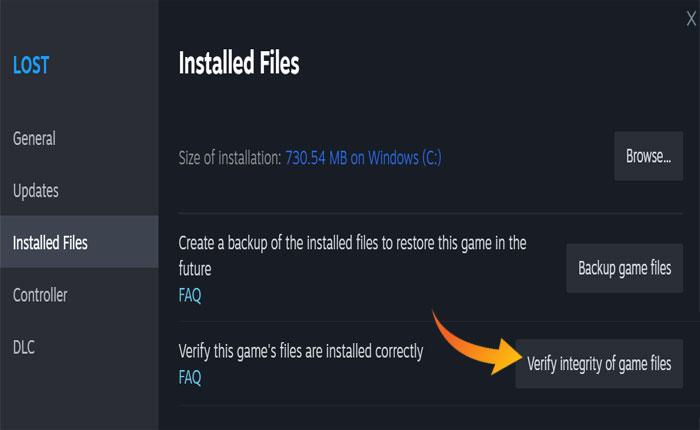
「ARK Survival Ascended DXGI_ERROR_DEVICE_HUNG」エラーが発生し、それを修正する方法がわかりませんか? 答えが「YES」の場合、あなたは正しい場所にいます。
ARK Survival Ascended は、PlayStation 5、Xbox シリーズ X およびシリーズ S、パーソナル コンピューター、および Microsoft Windows 向けに Studio Wildcard によって開発および公開されたアクション アドベンチャー ゲームです。
プレイヤーは、そのグラフィックスとストーリーラインにより、プレイヤーが継続的にゲームをプレイできるため、このゲームをプレイするのが大好きです。 残念ながら、ここ数日、ARK Survival Ascended プレイヤーはゲームに参加できない奇妙なエラーに遭遇しました。
完全なエラー メッセージは次のとおりです。
「(ファイル:E:\ASAContinuous\Engine\Source\Runtime\D3D12RHI\Private\D3D12Util.cpp) (行: 873)」。
「CurrentQueue.Fence.D3DFence->GetCompletedValue() が失敗しました」。
「E:\ASAContinuous\Engine\Source\Runtime\D3D12RHI\Private\D3D12Submission.cpp:939」。
「エラー DXGI_ERROR_DEVICE_REMOVED、理由: DXGI_ERROR_DEVICE_HUNG」。
あなたも同じエラーに直面している場合は、私たちがカバーしますので、心配しないでください。 このガイドでは、「ARK Survival Ascended DXGI_ERROR_DEVICE_HUNG」エラーを修正する方法を学びます。
さっそく始めましょう:
「ARK Survival Ascended DXGI_ERROR_DEVICE_HUNG」エラーを修正する方法
このトピックを調査した結果、一部のユーザーに有効な回避策が見つかりました。 「ARK Survival Ascended DXGI_ERROR_DEVICE_HUNG」エラーを修正するには、次の方法を適用します。
方法 1: グラフィック ドライバーを更新する
グラフィックドライバーを更新することで、「ARK Survival Ascended DXGI_ERROR_DEVICE_HUNG」エラーのトラブルシューティングを開始できます。 以下では、Nvidia および AMD ドライバーの手順について説明します。
エヌビディアの場合: nvidia.com/en-us/geforce/geforce- experience/download/ にアクセスし、[今すぐダウンロード]> アプリを開き、サインアップまたはログイン >[ドライバー]>[ダウンロード]を選択します。
AMDの場合: amd.com/en/support にアクセスし、ダウンロード > アプリを開き、画面上の指示に従ってグラフィック カードを更新します。
方法 2: ゲーム ファイルの整合性を確認する
ドライバーを更新しても問題が解決しない場合は、ARK Survival Ascended ゲーム ファイルを確認する必要があります。 やり方がわからなくても、以下の手順で実行できるので心配しないでください。
- 開ける Steamクライアント そして自分のアカウントでログインします。
- 「ライブラリ」をクリックして、 ARK サバイバル アセンデッド ゲーム。
- ゲームプロファイルを右クリックして選択します プロパティ。
- に行きます インストールされたファイル タブ。
- クリックしてください 「ゲームファイルの整合性を検証します」 オプション。
- それでおしまい。
方法 3: Nvidia PhysX をグラフィック カードに設定する
一部のプレーヤーは、グラフィックス カードに Nvidia PhysX を設定することでこのエラーを修正できると述べています。 その方法は次のとおりです。
- クリック Windows 検索バー そして検索してください 「NVIDIAコントロールパネル」。
- コントロールパネルで選択します 「サラウンドの設定、PhysX」。
- 下 「プロセッサー」、グラフィックス カードを選択します。
- それでおしまい。
方法 4: 起動パラメータを追加する
- あなたのところに行ってください 蒸気
- 「ライブラリ」を選択して右クリック 「ARK サバイバル アセンデッド」。
- ドロップダウン メニューから、 “プロパティ”。
- 今すぐに行きます “一般的な”。
- ペースト -dx11 下 「起動オプション」。

- 次に、Steam を閉じてデバイスを再起動します。
他の起動オプションを追加してみることもできます。 「-force-d3d11」または「-USEALLAVAILABLECORES -sm4 -d3d10 -nomansky -lowmemory -novsync -high」 または 「-ウィンドウ化 -d3d11」
方法 5: Nvidia DLSS とフレーム生成をオフにする
最後に、Nvidia DLLS とフレーム生成をオフにしてみてください。 その方法は次のとおりです。
- を起動します。 ARK サバイバル アセンデッド ゲーム。
- に行く 設定 > 一般 > RTX。
- ここで電源を切ります 「エヌビディアDLSS」 そして 「フレーム生成」。

- 次に、変更を保存してゲームを再起動し、問題が解決したかどうかを確認します。
このガイドが「ARK Survival Ascended DXGI_ERROR_DEVICE_HUNG」エラーの修正に役立つことを願っています。
